Microsoft Excel Security Ostrzeżenie Automatyczna aktualizacja linków została wyłączona
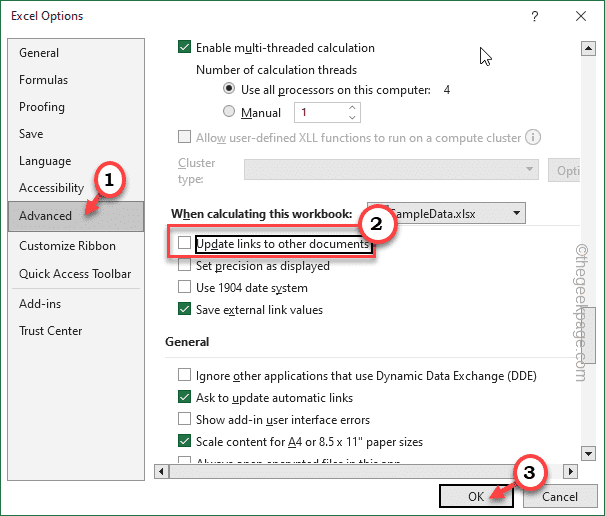
- 4091
- 366
- Maria Piwowarczyk
Microsoft Excel ma funkcję o nazwie arkusz linku, którego można użyć do połączenia danych w jednym skoroszycie do innego arkusza roboczego. Te linki automatycznie aktualizują się po zmianie czegoś w połączonym skoroszycie. Ale czasami Excel może rzucić baner błędu, stwierdzając „Automatyczna aktualizacja linków została wyłączona". Może to być również kwestia odmowy pozwolenia na źródła zewnętrzne. Możesz łatwo sprawić, że ten problem zniknie w kilku krokach.
Obejścia -
1. Wraz z komunikatem o błędzie dodatkowa opcja nazywana „Włącz treść" powinno się pojawić.
Kliknij "Włącz treść" kontynuować.
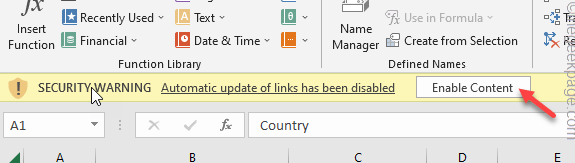
Następnie kliknij "Kontynuować„Aby zaktualizować dane. Sprawdź, czy rozwiązuje to problem.
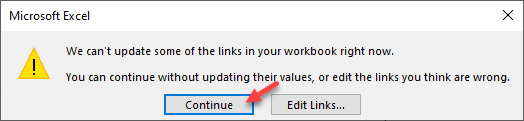
2. Jeśli występują jakieś zmiany w oryginalnym zasobie (skoroszyt lub inne linki zewnętrzne), możesz je najpierw sprawdzić.
Spis treści
- FIX 1 - Włącz opcję aktualizacji linków
- Napraw 2 - Poproś o aktualizację automatycznych linków
- Napraw 3 - Zmodyfikuj kartę zawartości zewnętrznej
- Napraw 4 - edytuj dane łączy
FIX 1 - Włącz opcję aktualizacji linków
Musisz tylko odznaczyć opcję aktualizacji linków na stronie Excel, aby zastąpić tę wiadomość.
1. Otwórz arkusz Excel, w którym widzisz ten baner.
2. Następnie kliknij „Plik”A potem dotknij„Opcje".
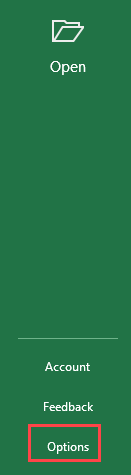
3. To otworzy stronę opcji programu Excel na ekranie.
4. Tutaj idź do „Zaawansowany”Pane.
5. Możesz znaleźć wiele opcji tutaj. Więc przejdź do znalezienia Podczas obliczania tych arkuszy Sekcja.
6. Teraz, Odkreśnij „„Zaktualizuj linki do innych dokumentów" opcja.
7. Następnie dotknij „OK„Aby zapisać tę zmianę.
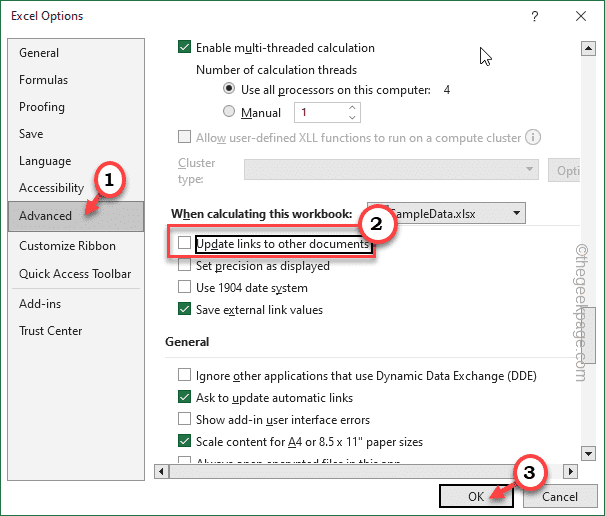
Teraz zaleca się zamknięcie i ponowne uruchomienie programu Excel.
Sprawdź, czy to usuwa baner z Excel, czy nie.
Napraw 2 - Poproś o aktualizację automatycznych linków
Możesz nie aktualizować automatycznych linków za pośrednictwem opcji Excel.
1. Otwórz arkusz kalkulacyjny, jeśli nie jest już otwarty.
2. Następnie dotknij „Plik”A potem dotknij„Opcje".
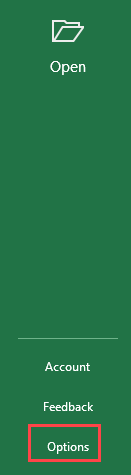
Opcje programu Excel Strona otworzy się.
4. Następnie, na panelu po lewej stronie, dotknij Zaawansowany" opcja.
5. Następny, Odkreśnij „„Poproś o aktualizację automatycznych linków”Pole wyboru.
6. Po tym kliknij „OK„Aby zapisać tę modyfikację.
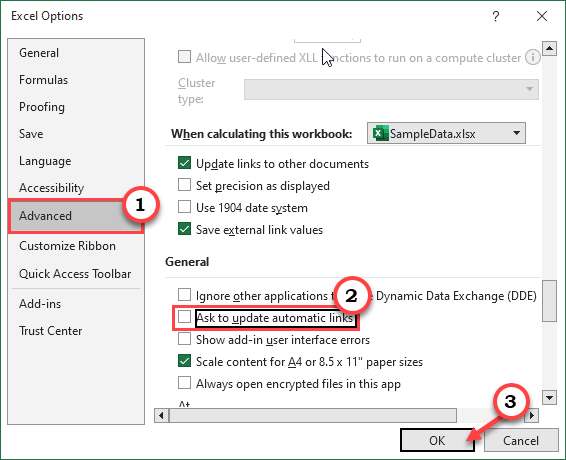
Teraz powinieneś wrócić do arkusza Excel. Sprawdź, czy sztandar wciąż tam jest, czy nie.
Jeśli nadal tam jest, po prostu zapisz wszystko i zamknij Excel. Następnie unowicie to.
Napraw 3 - Zmodyfikuj kartę zawartości zewnętrznej
Możesz przejąć kontrolę nad treściami zewnętrznymi, takimi jak linki w arkuszu Excel.
1. W arkuszu Excel dotknij „Plik”I kliknij„Opcje„Aby to otworzyć.
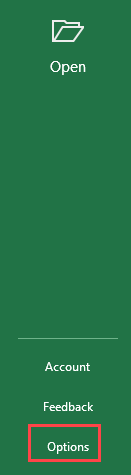
2. Następnie kliknij ostatnią opcję na panelu po lewej stronie, „Centrum zaufania".
3. Po przeciwnej stronie panelu, dotknij „Ustawienia zaufania„Aby otworzyć go w systemie.
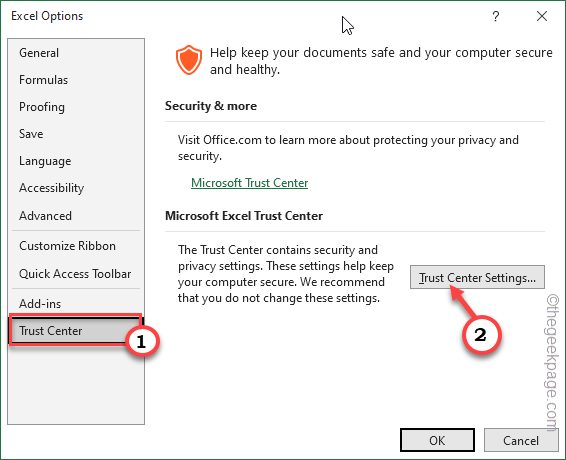
4. Następnie przejdź do „Treść zewnętrzna”Tab.
5. Tam znajdziesz Ustawienia bezpieczeństwa linków do skoroszytu patka.
Teraz ustaw to ustawienie na „Prosił o automatyczną aktualizację linków do skoroszytu”Albo możesz to po prostu wyłączyć”Wyłącz automatyczną aktualizację linków do skoroszytu" również.
6. Następnie dotknij „OK„Aby zapisać zmiany.
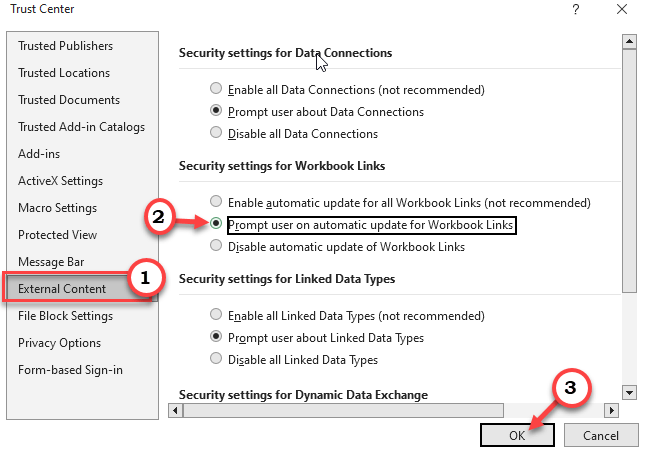
Teraz wracając do ekranu opcji, dotknij „OK„Aby to wreszcie uratować.
Po tym nie zobaczysz sztandaru.
Napraw 4 - edytuj dane łączy
Możesz zmienić ustawienia łącza w arkuszu danych, aby nie wyrzucał wiersza błędu.
1. Otwórz arkusz Excel.
2. Tam, idź do „Dane”Ustawienia na pasku menu.
3. Tam kliknij „Edytuj linki„Aby otworzyć te ustawienia.
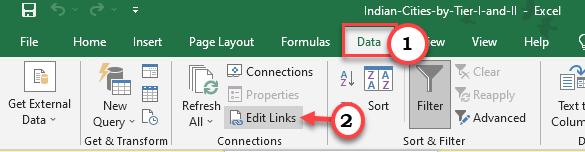
4. Na Edytuj linki Szybki, dotknij „Podpis startowy… „Aby wyświetlić monit o uruchomieniu.
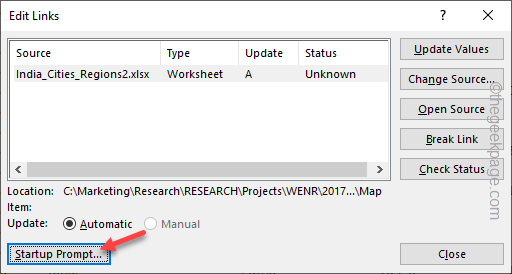
5. Następnie musisz ustawić Po otwarciu tego skoroszytu Excel może zapytać, czy aktualizację linków do innego skoroszytu Ustawienie, musisz wybrać „Nie wyświetl linków ostrzeżeń i nie aktualizuj".
6. Wreszcie, dotknij „OK„Aby zapisać ten wybór.
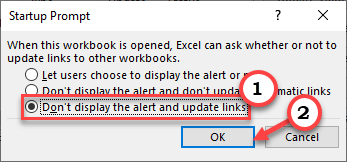
4. Możesz znaleźć wszystkie linki tutaj. Wybierz link i dotknij „Otwarte źródło„Aby otworzyć źródło linku w systemie.
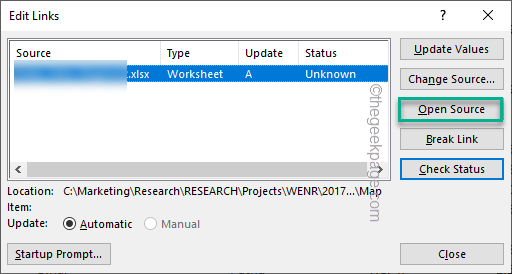
5. Następnie wybierz link i dotknij „Break Link„Aby przerwać link do oryginalnego źródła.
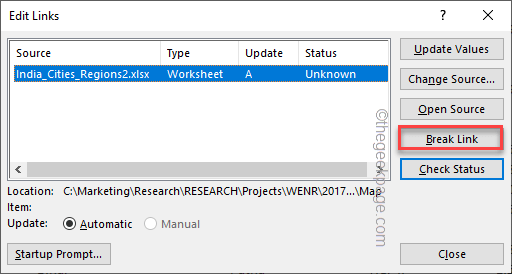
6. Pojawi się wiadomość ostrzegawcza z następującą wiadomość -
Łamanie linków trwale przekształca formuły i zewnętrzne odniesienia do ich istniejących wartości.
7. Możesz kliknąć „Break Links„Aby złamać linki.

W ten sposób możesz złamać linki. Nie byłoby żadnych komunikatów o błędach ani banerów w programie Excel.
Te poprawki powinny na pewno rozwiązać twój problem.
- « Jak naprawić brakującą ikonę Wi -Fi w systemie Windows 11
- Jak zapewnić bezpieczniejszą przeglądarkę Google Chrome »

